Membersihkan Kepala Cetak Tingkat Dalam
Jika kualitas cetak tidak meningkat berdasarkan pembersihan standar kepala cetak, bersihkan kepala cetak secara mendalam. Membersihkan kepala cetak secara mendalam menghabiskan lebih banyak tinta daripada pembersihan standar kepala cetak, jadi bersihkan kepala cetak secara mendalam hanya ketika diperlukan.
 Catatan
Catatan
-
Anda juga dapat membersihkan kepala cetak secara mendalam dengan menggunakan komputer. Ketika menggunakan komputer, pilih grup tinta yang akan dibersihkan, kemudian mulai pembersihan tingkat dalam.
- Ketika membersihkan kepala cetak secara mendalam dengan menggunakan panel operasi, kepala cetak semua warna tinta dibersihkan.
Anda perlu mempersiapkan: selembar kertas biasa ukuran A4 atau Letter
-
Pastikan bahwa daya telah dinyalakan.
-
Muatkan selembar kertas biasa ukuran A4 atau Letter ke dalam kotak kertas 1.
Setelah memasukkan kotak kertas ke dalam mesin, layar pendaftaran informasi kertas ditampilkan pada layar sentuh. Pilih A4 atau Letter untuk Uk. hlmn(Page size) dan Kertas Biasa(Plain paper) untuk Tipe(Type), kemudian ketuk Daftar(Register).
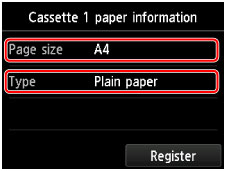
Jika pesan ditampilkan pada layar, ikuti arahan dalam pesan untuk menyelesaikan pendaftaran.
 Penting
Penting- Kotak kertas 2 tidak tersedia untuk prosedur pencetakan pola pemeriksaan mulut semprot. Pastikan untuk memuatkan kertas ke dalam kotak kertas 1.
-
Panjangkan perpanjangan tatakan keluaran, kemudian buka pendukung keluaran kertas.
-
Jentik layar BERANDA, kemudian ketuk
 Pengesetn(Setup).
Pengesetn(Setup).Layar menu pengesetan akan muncul.
-
Ketuk
 Perawatan(Maintenance).
Perawatan(Maintenance).Layar Perawatan(Maintenance) akan muncul.
-
Ketuk Pembersihan tingkat dalam(Deep cleaning).
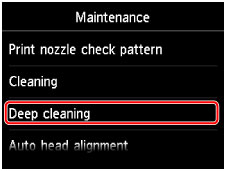
Layar konfirmasi akan muncul.
-
Ketuk Ya(Yes).
Mesin memulai pembersihan kepala cetak secara mendalam.
Jangan melakukan operasi lain apa pun sampai mesin menyelesaikan pembersihan tingkat dalam pada kepala cetak. Ini berlangsung sekitar 2 sampai 3 menit.
Layar konfirmasi pencetakan pola akan muncul.
-
Ketuk Ya(Yes).
Pola pemeriksaan mulut semprot akan dicetak.
-
Ketika pesan penyelesaian muncul, ketuk OK.
Jika masalah belum teratasi, matikan daya dan bersihkan lagi kepala cetak secara mendalam setelah 24 jam. Jangan mencabut kabel listrik ketika mematikan daya.
Jika masalah masih belum teratasi, kepala cetak mungkin rusak. Hubungi pusat pelayanan.

